苹果手机开热点
手机的“个人热点”功能可以将手机的蜂窝数据网络共享给其他设备,方便在没有Wi-Fi的情况下为其他设备提供网络连接,以下是关于苹果手机开热点的详细内容:

开启前的准备工作
在开启苹果手机热点之前,需要确保以下几点:
-
蜂窝数据已开启:进入“设置”-“蜂窝网络”,检查“蜂窝数据”开关是否打开。
-
套餐支持热点共享:部分运营商的套餐可能对热点功能有限制,需要确认套餐是否支持热点共享。
-
电量充足或连接充电器:开启热点会显著增加手机的耗电量,建议提前连接充电器,以免因电量不足导致热点中断。
开启热点的方法
苹果手机提供了多种开启热点的方式,以下是几种常用的方法:
-
通过设置菜单开启
- 打开【设置】应用。
- 点击【个人热点】选项。
- 开启【允许其他人加入】开关。
- (可选)点击【无线局域网密码】自定义密码,默认是随机密码。
-
通过控制中心快捷操作
- iPhone X及以上机型:从屏幕右上角向下滑动打开控制中心。
- iPhone SE(二代)/8及以下机型:从屏幕底部向上滑动,然后长按/重压网络模块(显示蜂窝数据、飞行模式等图标区域)。
- 点击【个人热点】图标(波浪线+手机形状)。
-
通过Siri语音控制:激活Siri后,直接说:“嘿Siri,打开个人热点”。

热点的关键设置
-
自定义热点名称与密码
- 热点名称:路径为【设置】→【通用】→【关于本机】→【名称】,修改设备名称即修改热点名称。
- 密码设置:路径为【设置】→【个人热点】→【无线局域网密码】,密码需8位以上,建议包含字母和数字,以提高安全性。
-
连接设备数量限制:iOS系统默认最多支持3台设备同时连接,超过数量时新设备将无法加入,需手动断开已有连接。
-
电池管理建议
- 连接充电器使用:开启热点时手机功耗显著增加,建议连接充电器,以保持电量充足。
- 降低屏幕亮度:适当降低屏幕亮度可以减少电量消耗。
- 关闭不必要后台应用:关闭不必要的后台应用可以释放手机资源,减少电量消耗。
高级使用技巧
-
蓝牙共享模式
- 适用场景:适用于低功耗设备,如智能手表等。
- 开启方式:路径为【设置】→【个人热点】→开启【蓝牙共享】。
- 优势:相比Wi-Fi共享更省电,但传输速度较慢。
-
USB共享网络
- 操作步骤:使用Lightning数据线连接手机与电脑,手机端点击【信任此电脑】,电脑端自动识别网络连接。
- 优势:稳定高速,适合长时间下载场景。
-
流量监控与限制
- 路径:【设置】→【蜂窝网络】→【蜂窝数据用量】。
- 可设置项:每月流量重置日期、单独应用流量使用权限、达到设定值后自动关闭热点。
常见问题排查
-
无法开启热点
- 可能原因:未开启蜂窝移动数据、运营商限制、系统bug。
- 解决方案:确保蜂窝数据已开启,联系运营商确认套餐是否支持热点功能,尝试重启设备或更新至最新iOS版本。
-
设备搜索不到热点
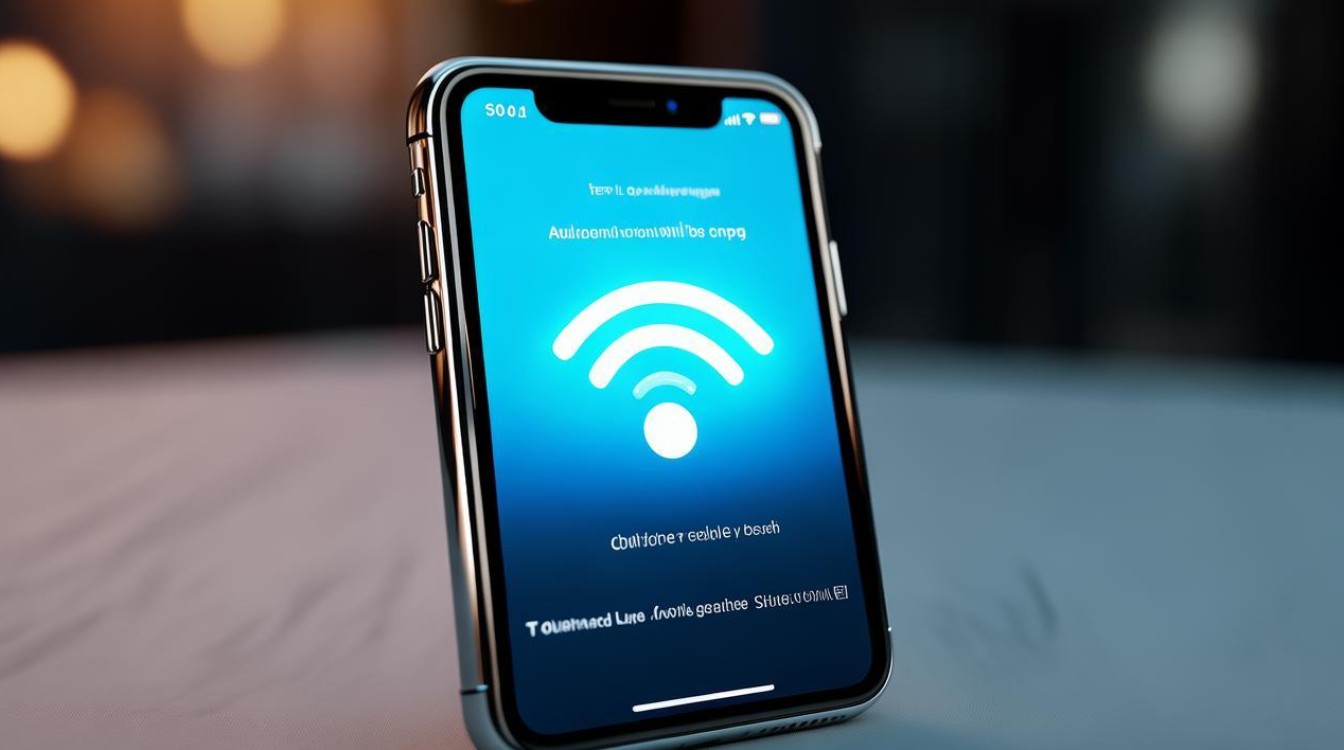
- 解决方案:确认手机已开启【允许其他人加入】,检查热点名称是否含特殊字符(建议使用纯英文+数字),尝试关闭再重新开启热点。
-
连接后无法上网
- 排查步骤:确认手机流量充足且信号良好,检查连接设备是否输入正确密码,重启两台设备的Wi-Fi/蓝牙功能,重置网络设置。
不同机型差异说明
| 机型 | 特点 |
|---|---|
| iPhone 12及以后 | 支持5GHz频段,传输速度更快 |
| iPhone SE系列 | 控制中心操作逻辑与其他机型一致 |
| 双卡机型 | 可指定使用主卡/副卡流量共享 |
安全使用建议
-
定期更换热点密码:建议每月更换一次密码,以提高安全性。
-
公共场所及时关闭:在公共场所使用热点后,应及时关闭,避免被恶意连接。
-
避免使用简单密码:不要使用生日、电话号码等简单密码组合,建议使用包含字母和数字的复杂密码。
-
关闭定位共享:在【设置】→【隐私】→【定位服务】→【系统服务】中关闭【共享我的位置】(如无需定位共享)。
FAQs
-
Q:苹果手机热点最多可以连接多少台设备?
- A:iOS系统默认最多支持3台设备同时连接,超过数量时新设备将无法加入,需手动断开已有连接。
-
Q:开启苹果手机热点后,手机耗电很快怎么办?
- A:建议连接充电器使用,以保持电量充足;同时可以适当降低屏幕亮度,关闭不必要的后台应用,以减少电量消耗
版权声明:本文由环云手机汇 - 聚焦全球新机与行业动态!发布,如需转载请注明出处。












 冀ICP备2021017634号-5
冀ICP备2021017634号-5
 冀公网安备13062802000102号
冀公网安备13062802000102号